オーディオミキサーを使うと、タイムラインのトラックやクリップ、またはプレビューウィンドウで再生しているクリップのボリュームやパンを、再生しながら調整することができます。レベルメーターはピークメーターとVUメーターを切り替えて表示できます。
ラーニングでフェーダーを操作すると、ラバーバンドにポイントが追加され、後からポイントを編集することもできます。
1) タイムラインの[オーディオミキサーの表示/非表示]をクリックする

[オーディオミキサー]ダイアログが表示されます。メーターの表示(ピークメーターまたはVUメーター)は、前回[オーディオミキサー]ダイアログを閉じたときのものになります。
 その他の方法
その他の方法
メニューバーの[表示]をクリックし、[オーディオミキサー]をクリックします。
2) [設定]をクリックし、[ピークメーター]または[VUメーター]をクリックする
人間の耳には聞こえにくい瞬間的な音などを調整する場合はピークメーターを、人間の聴感覚にあわせて調整する場合はVUメーターを表示させます。
3) ボリュームを調整するトラックの動作設定をクリックし、項目を選ぶ
全トラックのボリュームを調整する場合は、マスターの動作設定をクリックし、[マスター]をクリックします。
各トラックのボリュームを調整する場合は、各トラックの動作設定をクリックし、調整の対象([トラック]または[クリップ])を選びます。
ラーニング機能を使って調整する場合は、[ラッチ]、[タッチ]、[ライト]からラーニングモードを選びます。
4) 再生を開始する位置にタイムラインカーソルを移動し、[オーディオミキサー]ダイアログの[再生]をクリックする
5) フェーダーをドラッグし、ボリュームを調整する
ラーニングモードで操作中は、クリップのラバーバンドにポイントが追加されます。調整をやり直す場合は、[ライト]モードで上書きするか、ラバーバンドポイントをすべて削除します。
 その他の方法
その他の方法
ボリュームの調整(1 dB単位): [↑]/[↓]
ボリュームの調整(0.1 dB単位): [Shift] + [↑] /[Shift] + [↓]

オプションのフェーダーコントローラーを使用してフェーダーを操作することができます。使用方法は、製品付属のマニュアルをご覧ください。
プレーヤーの[オーディオミキサー]ダイアログ

|
(1) |
パンコントロール |
パンの調整ができます。 |
|
(2) |
[ミュート]/[ソロ] |
トラックのミュートを切り替えます。 |
|
(3) |
[連結] |
フェーダーを連結させます。 |
|
(4) |
レベルメーター |
レベルメーターを表示します。 |
|
(5) |
[設定] |
[ピークメーター] オーディオ信号の瞬間的な音量の変化を視覚的に確認することができます。目盛りはフルスケールで表示されます。 [VUメーター] オーディオ信号の平均音量を表示します。人間の聴感覚により近い表示でオーディオ信号を確認できます。目盛りは音声基準スケールで表示されます。 [ラーニング状態を維持] ラーニング中に再生を停止してもラーニングモード(動作設定)は維持され、動作設定が「オフ」に戻らなくなります。 [オーディオミキサー]ダイアログを閉じると、[ラーニング状態を維持]の設定はオフ に戻ります。 |
|
(6) |
動作設定 |
リストからボリューム/パン調整の対象またはボリューム調整のラーニングモード(動作設定)を切り替えます。 [ラッチ]、[タッチ]、[ライト]のいずれかを設定している場合、ラーニングモードになり、ラバーバンドにポイントが追加されます。パンはラーニングモードで調整できません。 マスターの動作設定は、[マスター]か[オフ]のみです。 [マスター] 全トラックのボリュームを調整します。 [トラック] パンコントロール、フェーダー操作が各トラックを対象に反映されます。ラーニングは行いません。 [クリップ] パンコントロール、フェーダー操作がタイムラインカーソルの位置のクリップを対象に反映されます。 操作はラバーバンドに反映されます。ラバーバンドポイントが設定されている場合は、パンは「すべて移動」、ボリュームは「すべてを比率で移動」になります。ただし、操作開始時の値が-∞の場合は「すべて移動」になります。 ラーニングは行いません。 [オフ] パンコントロール、フェーダーがロックされます。 [ラッチ] フェーダーをドラッグし始めた時点から再生停止までのラーニングを行います。 [タッチ] フェーダーをドラッグしてドラッグを解除するまでのラーニングを行います。ドラッグを解除すると、フェーダーは自動的に元のボリュームに戻ります。 [ライト] 再生開始から停止までのラーニングを行います。 [ラッチ]や[タッチ]と異なり、フェーダーをドラッグしている/いないにかかわらず以前のボリューム値をすべて上書きします。 |
|
(7) |
[プレーヤーに切り替え]/[レコーダーに切り替え] |
オーディオを調整する素材が配置されているウィンドウを指定します。 |
|
(8) |
[オーディオモニタリングモード] |
プレーヤーおよびレコーダーでモニタリングする際のオーディオ出力を設定します。 |
|
(9) |
[オーディオレベルのリセット] * |
調整したオーディオレベルをリセットできます。 |
|
(10) |
レベルオーバーインジケーター |
レベルオーバーした場合に点灯します。クリックすると消灯します。 |
|
(11) |
フェーダー |
上下にドラッグして音量を調整します。 |
|
(12) |
[再生] |
タイムラインカーソル位置からタイムラインを再生します。 |
* プレーヤーの[オーディオミキサー]ダイアログでのみ表示される項目です。
1) タイムラインの[オーディオミキサーの表示/非表示]をクリックする

[オーディオミキサー]ダイアログが表示されます。
 その他の方法
その他の方法
メニューバーの[表示]をクリックし、[オーディオミキサー]をクリックします。
2) パンを調整するトラックの動作設定をクリックし、[トラック]または[クリップ]を選ぶ
[トラック]をクリックすると各トラックのパンの調整、[クリップ]をクリックするとタイムラインカーソル位置のクリップごとのパンの調整になります。
3) パンコントロールにマウスカーソルを移動させ、形が変わったらドラッグする
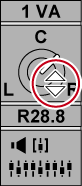
上または右にドラッグするとR側、下または左にドラッグするとL側に調整されます。
 その他の方法
その他の方法
パンの調整(1 dB単位): [←]/[→]
パンの調整(0.1 dB単位): [Shift] + [←]/[Shift] + [→]

[オーディオミキサー]ダイアログの各トラックを右クリックし、[リセット]をクリックすると、トラックのボリュームとパンの設定、連結設定、ミュート/ソロの設定、動作モードがリセットされます。すべてのトラックの設定をリセットする場合は、[オーディオミキサー]ダイアログ上を右クリックし、[すべてリセット]をクリックします。
[リセット]および[すべてリセット]を行っても、クリップのボリューム/パンの設定はリセットされません。
[オーディオミキサー]ダイアログのサイズを調整できます。[オーディオミキサー]ダイアログの左右の辺にカーソルを移動し、形が変わったらドラッグして大きさを調整します。一度調整すると、次回[オーディオミキサー]を起動したときも同じサイズで表示されます。
複数のトラックのフェーダー、パン調整用コントローラーを連動させます。
[連結1](黄色)、[連結2](赤色)、[連結3](青色)の3パターンが設定できます。
1) [オーディオミキサー]ダイアログで、同時に調整するトラックの各[連結]をクリックする
フェーダーの色が各[連結]の色に変わります。
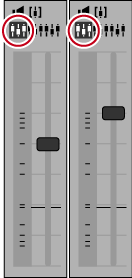
2) 連結したフェーダー(コントローラー)のうち、1つのフェーダー(コントローラー)を調整する
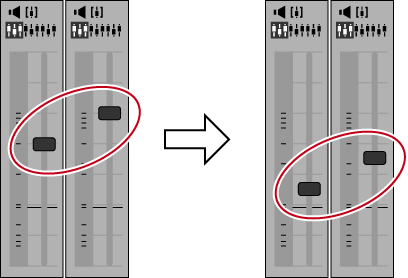
同じ色のフェーダーのトラックが、それぞれの音量差を保って調整されます。

連結したトラックのうち、連動させたいトラックの[動作設定]を[オフ]以外に設定してからフェーダー(コントローラー)を操作してください。
再生される音を指定したトラックだけに限定できます。消音(ミュート)するトラックを指定することもできます。
1) [オーディオミキサー]ダイアログで、再生するトラック(複数も可能)の[ミュート]または[ソロ]をクリックする
[ミュート]をクリックすると、選んだトラックを消音します。[ソロ]をクリックすると、選んだトラックの音声のみを再生できます。
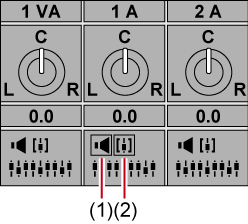
|
(1) |
ミュート |
|
|
(2) |
ソロ |
|